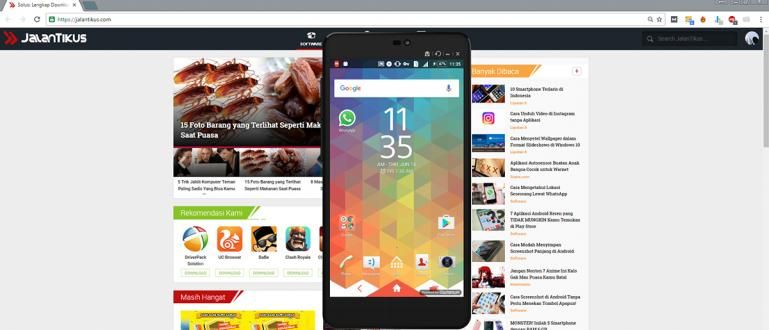إنه أمر مزعج عندما يتباطأ جهاز الكمبيوتر بمرور الوقت. حسنًا ، سيخبرك Jaka هنا بكيفية حل مشكلة الكمبيوتر البطيء وأسبابه.
في الوقت الحالي ، أصبحت أجهزة الكمبيوتر أحد الاحتياجات الرئيسية ، خاصة لأولئك الذين يعملون في المجالات التي تكون دائمًا على اتصال بأجهزة الكمبيوتر مثل العاملين في المكاتب والعاملين في البنوك والمبرمجين والعديد من الأشخاص الآخرين الذين يحتاجون حقًا إلى أجهزة الكمبيوتر.
ومع ذلك ، في بعض الأحيان عندما نتعامل مع جهاز كمبيوتر (أو كمبيوتر محمول) ، غالبًا ما نواجه مشكلات تتعلق بأداء الكمبيوتر والتي تكون أحيانًا بطيئة جدًا بحيث تعيق العمل وتجعلنا عاطفيًا.
ربما يفترض البعض منا أن المشكلة تحدث لأن الكمبيوتر قديم أو لأن الكمبيوتر نادرًا ما يتم تنظيفه.
حسنًا ، لمعرفة المزيد ، دعنا نلقي نظرة على المقالة التالية حول كيفية التعامل مع جهاز كمبيوتر بطيء.
أسباب وكيفية التغلب على بطء جهاز الكمبيوتر
ربما يكون السببان أعلاه صحيحين ، ولكن في الواقع هناك العديد من العوامل الأخرى التي يمكن أن تتسبب في بطء جهاز الكمبيوتر الخاص بك.
ما هي العوامل المعنية وكيفية التغلب عليها؟ راجع المناقشة حول العوامل التي يمكن أن تجعل الكمبيوتر بطيئًا وكيفية التغلب عليها.
1. إلغاء تجزئة القرص الصلب
 الصورة: systweak.com
الصورة: systweak.com العامل الأول الذي يتسبب في بطء الكمبيوتر الشديد هو أنه تم إلغاء تجزئة القرص الثابت ، مما يتسبب في بطء عملية قراءة البيانات الموجودة على قسم القرص الثابت.
في عملية قراءة البيانات والبحث فيها ، سيبحث نظام الكمبيوتر عن البيانات المخزنة على القرص الصلب باستخدام نظام الفهرس بحيث إذا لم تقم مطلقًا بإلغاء تجزئة القرص الصلب ، فإن البيانات المخزنة على سيكون القرص الصلب مبعثرًا بحيث يستغرق وقتًا أطول عند الوصول إليه.

لإصلاح ذلك ، يجب إلغاء تجزئة القرص الصلب مرة أو مرتين في الأسبوع على الأقل. فقط اكتب Disk Defragmenter في قائمة ابدأ وجدولة إلغاء تجزئة القرص الصلب الخاص بك.
2. عوامل المتصفح ثقيلة جدًا

عامل آخر يمكن أن يتسبب أيضًا في إبطاء جهاز الكمبيوتر الخاص بك هو عامل المتصفح. عندما تفتح متصفحًا ، فإنك تميل بالطبع إلى فتح عدة علامات تبويب على المتصفح للوصول إلى عدة مواقع في وقت واحد.
حسنًا ، هذا سيجعل من السهل عليك الحصول على الكثير من المعلومات في وقت واحد ، لكنه سيضع عبئًا أكبر على ذاكرة الوصول العشوائي للكمبيوتر الخاص بك.
فقط تخيل أنك إذا فتحت 10 علامات تبويب في وقت واحد ، فبالطبع سيكون الحمل على ذاكرة الوصول العشوائي للكمبيوتر الخاص بك كثيرًا أيضًا.
ناهيك عما إذا كنت تستخدم متصفحًا ثقيل الوزن مثل Google Chrome والذي يمكن أن يستهلك ما يصل إلى 500 ميغابايت من ذاكرة الوصول العشوائي على الرغم من أن لديك فقط 4-5 علامات تبويب مفتوحة أو إذا قمت بتشغيل مستعرضين مختلفين في وقت واحد.
لحل مشكلات مثل هذه ، حاول ألا تفتح عددًا كبيرًا من علامات التبويب أثناء استخدام المتصفح وأنا أوصي بشدة بعدم استخدام متصفح Google Chrome إذا كانت ذاكرة الوصول العشوائي لديك حوالي 1-2 غيغابايت فقط.
3. عدد كبير جدًا من الملفات المؤقتة

في الواقع ، يمكن أن تكون الملفات المؤقتة مفيدة جدًا لتسريع وصولك إلى بيانات الموقع التي قمت بزيارتها ، ولكن مثل السيف ذي الحدين ، يمكن أن تتسبب الملفات المؤقتة أيضًا في إبطاء جهاز الكمبيوتر الخاص بك.
على سبيل المثال ، إذا كان القرص الثابت الخاص بك ممتلئًا تقريبًا ، فإن وجود هذه الملفات المؤقتة سيشغل مساحة القرص الثابت التي يجب تركها لاستخدامها كملف صفحة من أجل مساعدة ذاكرة الوصول العشوائي الخاصة بك على تشغيل برامج مختلفة.

لحل مشاكل مثل هذه ، يمكنك استخدام عدد من التطبيقات لتنظيف الملفات المؤقتة على جهاز الكمبيوتر الخاص بك ، مثل تطبيق CCleaner.
4. عدد كبير جدًا من تطبيقات بدء التشغيل
عندما تشعر أن بدء تشغيل جهاز الكمبيوتر الخاص بك يكون بطيئًا جدًا ويستغرق أحيانًا ما يصل إلى 2-3 دقائق بالإضافة إلى مشكلة أوقات التحميل التي تكون طويلة جدًا عند فتح التطبيقات بعد وقت قصير من بدء التشغيل على جهاز الكمبيوتر الخاص بك.
يمكنك التأكد من أن السبب الرئيسي للمشكلة هو عدد التطبيقات التي يتم تشغيلها أثناء عملية بدء التشغيل.

مع وجود العديد من التطبيقات التي يتم تشغيلها عند بدء التشغيل ، ستعمل ذاكرة الوصول العشوائي الخاصة بك بجهد إضافي لتخصيص كل المساحة المتوفرة على التطبيقات التي يتم تشغيلها عند بدء التشغيل ، لذلك بالطبع ستجعل ذاكرة الوصول العشوائي مثقلة بالأعباء.
للتغلب على هذا ، تحتاج إلى إيقاف تشغيل عدد من برامج بدء التشغيل التي يتم تشغيلها افتراضيًا على جهاز الكمبيوتر الخاص بك عن طريق كتابة msconfig في قائمة البدء ثم تحديد علامة تبويب بدء التشغيل وإيقاف تشغيل بعض برامج بدء التشغيل التي تستهلك الكثير من ذاكرة الوصول العشوائي مثل Tune-Up Utilities إن وجدت.
5. الإصابة بالبرامج الضارة
 الصورة: cbronline.com
الصورة: cbronline.com إذا كنت قد اتخذت الإجراء التصحيحي كما وصفته أعلاه بعد التحقق من العوامل الأربعة أعلاه ، ولكن جهاز الكمبيوتر الخاص بك لا يزال بطيئًا ،
لذلك يمكن الاستنتاج أن جهاز الكمبيوتر الخاص بك قد أصيب ببرامج ضارة تعمل في خلفية نظام الكمبيوتر الخاص بك بحيث تتداخل مع أداء جهاز الكمبيوتر الخاص بك.

لحل مشكلة البرامج الضارة هذه بنفسك ، يمكنك استخدام العديد من برامج مكافحة الفيروسات ذات السمعة الطيبة مثل Kaspersky و Avast و Nod32 وغيرها الكثير.
كانت هذه هي العوامل الخمسة التي تسببت في بطء جهاز الكمبيوتر الخاص بك وكيفية التعامل مع جهاز كمبيوتر بطيء ، ونأمل أن يكون هذا مفيدًا ونتمنى لك التوفيق.
تأكد من أنك تحافظ دائمًا على صحة جهاز الكمبيوتر الخاص بك عن طريق إلغاء التجزئة والمسح الضوئي باستخدام برنامج مكافحة الفيروسات بانتظام وتأكد من تنظيف الملفات المؤقتة على جهاز الكمبيوتر الخاص بك بانتظام لتجنب مشاكل الكمبيوتر البطيئة.
، أراك وتأكد من ترك التعليقات ومشاركتها مع أصدقائك.